表示文字を大きくするもう一つの方法は、ここにある「配色(S)」で「(大きいフォント)」や「(特大のフォント)」と添書きされた配色を選ぶことです。むしろこれのほうが見付けやすい位置にあるので、既にご利用の方も多いのではないでしょうか。
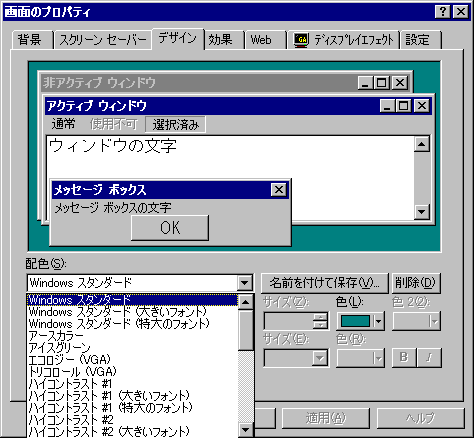
この「デザイン」のタブ全体がウィンドゥズの各所の色指定、表示文字の種類、文字の大きさなどを総合して指定する場所になってます(下図)。その組合わせパターンを予め幾つか用意して、名前をつけて格納してあるのが、先程の「配色」のプルダウンです(上図)。つまり「配色」という名前の付け方がちょっとふさわしくなかった訳です。ですので、色指定以外の変更があるパターンも登録されてますし、自分のオリジナルのデザインパターンを作って名前をつけて保存しておくこともできます。
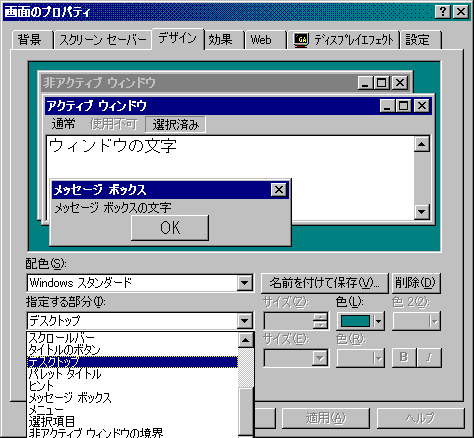
ここでの字の大きさ指定は、先程の「設定」の「詳細」とは違う仕掛で、あちこちの字の大きさを個別に指定しています。したがって、こちらで「大きいフォント(=文字表示を大きめに指定)」にした上でさらに「設定」の「詳細」でも「大きいフォント(=表示する文字を一括拡大)」にすると、また一段と大きくなります。
上の方の図のプルダウンの中に見えている「ハイコントラスト」は、何らかの理由で光を感知する力が弱い弱視の方の為の設定です。ピントが合わないだけで光感度は人並の近眼や老眼の人が使うと、配色が強力すぎて逆に目が疲れます。
| 戻る | 進む |